上一篇
重装系统🚩Win7重装时出现“Windows安装无法继续”解决方法解析
- 问答
- 2025-08-05 11:36:24
- 2
🎯 关键词直达:重装系统🚩Win7重装时出现“Windows安装无法继续”解决方法解析 🎯
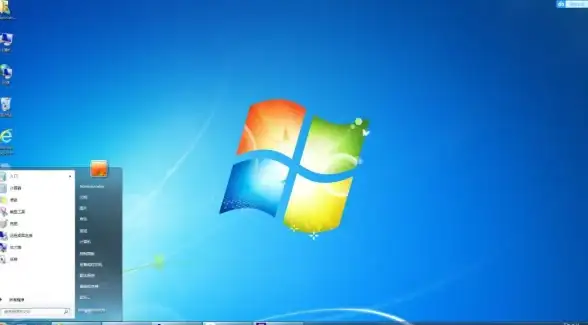
🔍 问题根源与核心解决方案
根据2025年8月最新技术资料,该错误通常由 硬件兼容性、BIOS/UEFI设置、安装介质损坏或系统文件冲突 引发,以下为分步解析,附🛠️工具推荐与💡趣味提示:
🛠️ 注册表急救大法
- 触发命令窗口:安装界面按
Shift + F10,输入regedit回车。 - 定位注册表项:
HKEY_LOCAL_MACHINE\SYSTEM\SETUP\STATUS\ChildCompletion - 修改数值:将
setup.exe的值从1改为3,关闭窗口后点“确定”重启。
💡 趣味比喻:这相当于给安装程序喂了一颗“续命丹”,跳过卡顿环节!
🔧 命令行强制续命
- 同上按
Shift + F10,输入:cd C:\windows\system32\oobe msoobe - 无视错误弹窗,继续按提示完成安装。
💡 冷知识:此命令是Windows隐藏的“跳过检查”开关,老司机必备!
⚙️ BIOS/UEFI设置优化
- 关闭安全启动:进入BIOS,将
Secure Boot设为Disabled。 - 启用传统模式:切换启动模式为
Legacy或UEFI/Legacy混合。 - 禁用快速启动:取消
Fast Boot避免引导冲突。
💡 硬件适配提示:2025年新机型(如NVMe SSD)需额外加载F6驱动,可提前从官网下载至U盘。
💾 安装介质重生术
- 重制启动U盘:用 Rufus 3.20 选择官方ISO,分区方案选
MBR。 - 校验镜像完整性:通过
MD5/SHA1对比哈希值,避免文件损坏。
💡 血泪教训:某用户因使用“精简版Ghost镜像”反复失败,改用官方镜像后一次成功!
🔄 硬件兼容性攻坚
- 查询支持列表:访问主板/笔记本官网,确认硬件(如USB-C、Wi-Fi 6E)有Win7驱动。
- 升级主板固件:下载最新BIOS,解决旧版与新硬件的“代沟”。
💡 未来预警:2025年后的硬件可能逐步放弃Win7支持,建议备份数据考虑升级至Win10/11。
🚨 特殊场景急救包
- 蓝屏救星:安装后蓝屏?重启按
F8进安全模式,卸载问题驱动后重启。 - 分区混乱:用 DiskGenius 重建MBR分区表,告别“找不到系统盘”噩梦。
- 驱动荒漠:安装后无网络?用 驱动精灵离线版 提前打包驱动至U盘。
📅 2025年趋势提醒
微软已终止Win7扩展支持,继续使用需警惕安全风险,建议:
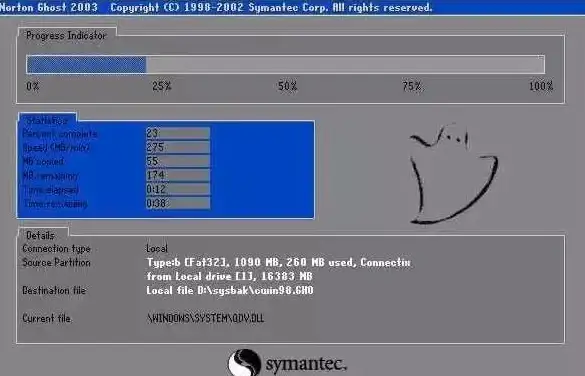
- 企业用户:订阅 ESU扩展安全更新。
- 个人用户:逐步迁移至Win11,享受AI驱动的新特性(如Copilot助手)。
🎉 成功信号:若看到“设置用户名”界面,恭喜你突破了“安装无法继续”魔咒!记得首次登录后用 Windows Update 补全补丁哦~
本文由 业务大全 于2025-08-05发表在【云服务器提供商】,文中图片由(业务大全)上传,本平台仅提供信息存储服务;作者观点、意见不代表本站立场,如有侵权,请联系我们删除;若有图片侵权,请您准备原始证明材料和公证书后联系我方删除!
本文链接:https://vps.7tqx.com/wenda/542240.html
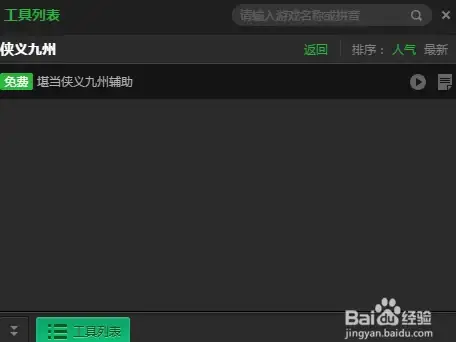
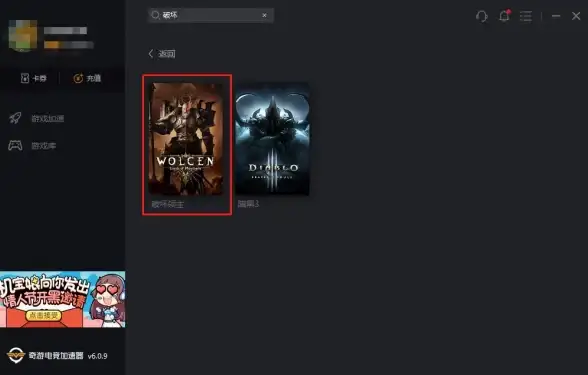







发表评论